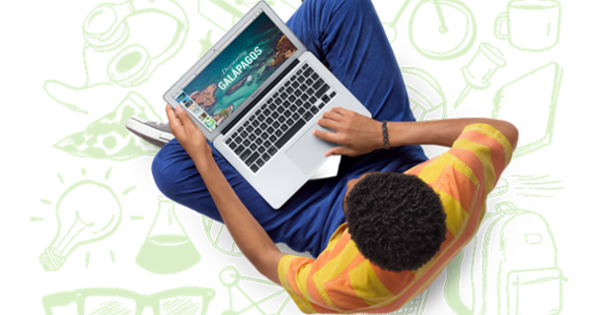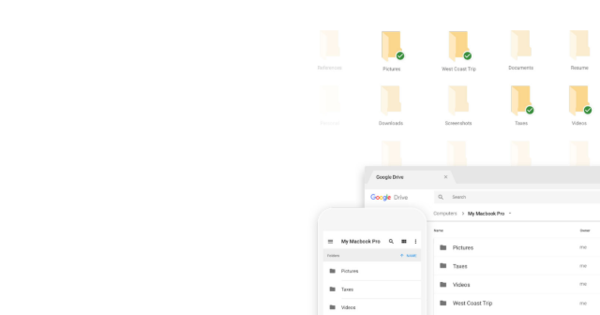பல அறைகள் கொண்ட ஆடியோ சிஸ்டத்திற்கு நிறைய பணம் செலவாகும். வீட்டில் எங்கும் இசையை ஸ்ட்ரீம் செய்ய, ஏற்கனவே உள்ள ஆடியோ தொகுப்பைப் பயன்படுத்தலாம். இதற்காக நாங்கள் ஒரு ராஸ்பெர்ரி பை மற்றும் மென்பொருளான Mopidy மற்றும் Snapcast உடன் ஸ்ட்ரீமிங் இசை சேவையகத்தை அமைத்துள்ளோம். இந்தச் சேவையகத்தை உங்கள் ஆடியோ சாதனத்துடன் இணைத்து, உங்கள் பழைய காலத்து உபகரணங்களில் Spotify, Google Play Music, SoundCloud அல்லது உங்கள் சொந்த இசை நூலகத்தை வீட்டில் எங்கும் இயக்கலாம்.
1 பொருட்கள்
உங்கள் சொந்த பல அறை ஆடியோ சிஸ்டத்திற்கு, ஒரு பிளேபேக் சாதனத்திற்கு ராஸ்பெர்ரி பை ('எந்த ராஸ்பெர்ரி பை?' பெட்டியையும் பார்க்கவும்) தேவை. Raspberry Pis இல் ஒன்று Mopidy என்ற இசை சேவையகத்தை இயக்குகிறது, இது உங்கள் உள்ளூர் சேமிப்பகம், உங்கள் NAS அல்லது Spotify, Google Play Music அல்லது SoundCloud போன்ற ஆன்லைன் இசை ஸ்ட்ரீமிங் சேவைகளிலிருந்து இசையை இழுத்து இயக்குகிறது. இந்த Raspberry Pi பல அறை மென்பொருள் Snapcast இன் சேவையகப் பகுதியான Snapserverஐயும் இயக்குகிறது. அனைத்து ராஸ்பெர்ரி பிஸ்களும் ஸ்னாப்காஸ்டின் கிளையன்ட் பகுதியான ஸ்னாப்கிளையண்டை இயக்குகின்றன. அனைத்து ஸ்னாப் கிளையண்டுகளும் தங்கள் ஆடியோவை ஸ்னாப்சர்வருடன் ஒத்திசைக்கிறார்கள், இதனால் உங்கள் பிளேபேக் சாதனங்கள் அனைத்தும் ஒரே ஒலியுடன் வெளிவரும். சோனோஸ் அமைப்பைப் போலவே, ஆனால் மலிவானது!

2 ராஸ்பியனை நிறுவவும்
எந்த Raspberry Pi Raspbian Stretch Lite இல் நிறுவவும். ஜிப் கோப்பைப் பதிவிறக்கி, எச்சரைப் பயன்படுத்தி மைக்ரோ எஸ்டி கார்டில் எழுதவும். அதன் பிறகு, உங்கள் கணினி மூலம் மைக்ரோ எஸ்டி கார்டில் துவக்க பகிர்வைத் திறந்து, அதில் ஒரு வெற்று கோப்பை உருவாக்கவும் ssh. மைக்ரோ எஸ்டி கார்டைப் பாதுகாப்பாகத் துண்டித்து, அதை உங்கள் பையில் செருகவும், நெட்வொர்க் கேபிள், ஸ்பீக்கர் கேபிள் மற்றும் இறுதியாக ஒரு பவர் கேபிளை இணைத்து, உங்கள் பை துவங்கும் வரை காத்திருக்கவும். உங்கள் ரூட்டரின் dhcp குத்தகைகளில் உங்கள் Pi எந்த IP முகவரியைக் கொண்டுள்ளது என்பதைக் கண்டறிந்து, புட்டி நிரல் மூலம் பயனர்பெயருடன் உள்நுழையவும். பை மற்றும் கடவுச்சொல் ராஸ்பெர்ரி.

எந்த ராஸ்பெர்ரி பை?
Mopidy, Snapserver மற்றும் Snapclient ஐ இயக்கும் Raspberry Pi அதிக சுமையின் கீழ் உள்ளது. எனவே அதற்கு நீங்கள் குறைந்தபட்சம் ஒரு ராஸ்பெர்ரி பை 2 ஐ தேர்வு செய்கிறீர்கள். உங்கள் மல்டிரூம் ஆடியோ சிஸ்டத்தில் உள்ள மற்ற Pis குறைந்த சக்தி வாய்ந்த மாடல்களாக இருக்கலாம், எல்லாவற்றிற்கும் மேலாக, அவை இணைக்கப்பட்ட ஸ்பீக்கர்களுக்கு ஆடியோவை அனுப்ப Snapclient ஐ மட்டுமே இயக்குகின்றன. அதற்கு ஒரு Raspberry Pi Zero W கூட போதுமானது. ராஸ்பெர்ரி பையின் நிலையான ஆடியோ வெளியீடு மிகவும் நல்ல தரத்தில் இல்லை. உயர்தர ஆடியோவிற்கு, பல்வேறு பதிப்புகளில் வரும் HifiBerry போன்ற விரிவாக்கப் பலகையை வாங்குவது சிறந்தது. கிவி எலக்ட்ரானிக்ஸ் மற்றும் எஸ்ஓஎஸ் சொல்யூஷன்ஸ் போன்ற இணையதள கடைகளில் ராஸ்பெர்ரி பை மற்றும் பாகங்கள் விற்பனைக்கு உள்ளன.
3 ராஸ்பியன் தயார்
நீங்கள் உள்நுழைந்ததும், முனையத்தைத் திறந்து, கட்டளையுடன் ராஸ்பியன் உள்ளமைவு பயன்பாட்டை இயக்கவும் sudo raspi-config. பயனரின் கடவுச்சொல்லை மாற்றவும் பை மற்றும் அமைக்க உள்ளூர்மயமாக்கல் விருப்பங்கள் நேர மண்டலம் சரியாக. கீழே மேம்பட்ட விருப்பங்கள் நீங்கள் போகிறீர்கள் கோப்பு முறைமையை விரிவாக்கு மற்றும் உங்களை தேர்வு செய்யவும் நினைவகம் பிளவு ஜிபியு எத்தனை மெகாபைட் ரேம் பெறுகிறது. எப்படியும் உங்கள் பை ஆடியோவிற்கு மட்டுமே என்பதால், திரை தேவையில்லை என்பதால், குறைந்தபட்ச மதிப்பை இங்கே அமைக்கிறீர்கள் 16 உள்ளே மேம்பட்ட அமைப்புகளில், HDMI அல்லது 3.5mm ஜாக் மூலம் ஆடியோ வெளியீட்டை கட்டாயப்படுத்தலாம். அனைத்து மாற்றங்களும் சென்ற பிறகு முடிக்கவும். உங்கள் மாற்றங்களைப் பொறுத்து, உங்கள் பை மறுதொடக்கம் செய்ய உங்களைத் தூண்டும். பின்னர் தேர்வு செய்யவும் ஆம் பின்னர் மீண்டும் உள்நுழையவும்.

4 Mopidy ஐ நிறுவவும்
ஒரு பையில் நாம் இப்போது Mopidy ஐ நிறுவுகிறோம். கட்டளையுடன் முதலில் சரிபார்க்கவும் aplay /usr/share/sounds/alsa/Front_Center.wav உங்கள் ஆடியோ வேலை செய்தால்: எல்லாம் நன்றாக இருந்தால், 'முன் மையம்' என்று ஒரு குரல் கேட்கும். அது வேலை செய்தால், Mopidy டெவலப்பர்கள் gpg விசையைச் சேர்க்கவும் wget -q -O - //apt.mopidy.com/mopidy.gpg | sudo apt-key add -. பின்னர் உங்கள் களஞ்சியங்களில் Mopidy இன் களஞ்சியத்தைச் சேர்க்கவும்: sudo wget -q -O /etc/apt/sources.list.d/mopidy.list //apt.mopidy.com/stretch.list. உங்கள் களஞ்சியங்களைப் புதுப்பிக்கவும் sudo apt-get update மற்றும் Mopidy உடன் நிறுவவும் sudo apt-get install mopidy.

5 உங்கள் நாஸிலிருந்து இசையைப் பகிரவும்
முதலில், உங்கள் Windows நெட்வொர்க்கில் நீங்கள் பகிரும் இசைக்கான Pi அணுகலை வழங்குவோம், எடுத்துக்காட்டாக, உங்கள் NAS இல். உடன் தேவையான தொகுப்புகளை நிறுவவும் sudo apt-get install smbclient samba-common-bin. மவுண்ட் உள்ளமைவு கோப்பைத் திறக்கவும் sudo nano /etc/fstab அதில் பின்வரும் வரியைச் சேர்க்கவும்:
//servername/sharename /var/lib/mopidy/media cifs பயனர்பெயர்=பயனர்பெயர்,கடவுச்சொல்=கடவுச்சொல்,iocharset=utf8 0 0
சரியான சர்வர் பெயர், பங்கு பெயர், பயனர் பெயர் மற்றும் கடவுச்சொல்லை உள்ளிடவும். Ctrl+O உடன் கோப்பைச் சேமித்து, Ctrl+X மூலம் நானோவிலிருந்து வெளியேறவும். உடன் பங்கு ஏற்றவும் sudo mount -a.

6 உங்கள் நாஸிலிருந்து இசையைச் சேர்க்கவும்
இதன் மூலம் Modipy உள்ளமைவு கோப்பைத் திறக்கவும் sudo nano /etc/mopidy/mopidy.conf மற்றும் தலைப்பின் கீழ் சரிபார்க்கவும் [உள்ளூர்] அடைவு /var/lib/mopidy/media மீடியா கோப்பகமாக அமைக்கப்பட்டுள்ளது. தேவைப்பட்டால் கோப்பகத்தை மாற்றவும். பின்னர் உங்கள் மீடியா கோப்பகத்தில் உள்ள இசையை ஸ்கேன் செய்யவும் sudo mopidyctl உள்ளூர் ஸ்கேன். தயவுசெய்து கவனிக்கவும்: உங்களிடம் விரிவான இசை சேகரிப்பு இருந்தால், இதற்கு சிறிது நேரம் ஆகலாம். நீங்கள் எப்போதாவது உங்கள் மீடியா கோப்பகத்தில் இசைக் கோப்புகளைச் சேர்த்தால், அவற்றை மீண்டும் ஸ்கேன் செய்து, Mopidy உடன் மீண்டும் தொடங்கவும் sudo systemctl mopidy மறுதொடக்கம்.

7 MPD சேவையகத்தை உள்ளமைக்கவும்
உள்ளமைவு கோப்பில், பிணையத்தில் Mopidy ஐ அணுக மேலும் இரண்டு வரிகளைச் சேர்க்க வேண்டும். உடன் கோப்பை மீண்டும் திறக்கவும் sudo nano /etc/mopidy/mopidy.conf மற்றும் வரியைச் சேர்க்கவும்s [mpd] மற்றும் ஹோஸ்ட்பெயர் =:: வா. Ctrl+O உடன் உங்கள் மாற்றங்களைச் சேமித்து, Ctrl+X மூலம் நானோவிலிருந்து வெளியேறவும். பின்னர் Mopidy உடன் இயக்கவும் sudo systemctl mopidy ஐ செயல்படுத்துகிறது மற்றும் அதை தொடங்க sudo systemctl தொடக்க mopidy. அதன் பிறகு, எங்களுக்கு ஒரு MPD கிளையன்ட் தேவை. எடுத்துக்காட்டாக, Android பயன்பாட்டை நிறுவவும் M.A.L.P. மேலே உள்ள பிளஸ் அடையாளத்தைக் கிளிக் செய்து, சுயவிவரத்திற்கு ஒரு பெயரைக் கொடுத்து, உங்கள் பையின் ஐபி முகவரியை உள்ளிட்டு சுயவிவரத்தைச் சேமிக்க மேல் வலதுபுறத்தில் உள்ள வட்டு ஐகானை அழுத்தவும்.
8 MPD கிளையண்டைப் பயன்படுத்துதல்
அதன் பிறகு, உங்கள் ஆண்ட்ராய்டு மொபைலில் உங்கள் நாஸில் இருந்து இசையை உலாவலாம் மற்றும் உங்கள் பையில் பாடல்களை இயக்கலாம். இதைச் செய்ய, பயன்பாட்டில் நூலகம் உங்கள் எல்லா இசைக்கும் பிளேலிஸ்ட்கள் உங்கள் பிளேலிஸ்ட்களுக்கு. கலைஞர், தலைப்பு மற்றும் பலவற்றின் அடிப்படையில் நீங்கள் தேடலாம். எம்.ஏ.எல்.பி. மியூசிக் ஸ்ட்ரீமிங் சர்வர் ரிமோட்டில் இருந்து நீங்கள் எதிர்பார்க்கும் அனைத்து அடிப்படை செயல்பாடுகளையும் கொண்டுள்ளது, பிளேலிஸ்ட்டில் டிராக்குகளைச் சேர்ப்பது, பிளேலிஸ்ட்களை மாற்றுவது மற்றும் பல. தற்செயலாக, Mopidy அனைத்து MPD கிளையண்டுகளுடனும் இணக்கமானது, எனவே உங்கள் இசை ஸ்ட்ரீமிங் சேவையகத்தை மற்ற பயன்பாடுகள் அல்லது உங்கள் கணினியில் MPD மென்பொருளுடன் கூட கட்டுப்படுத்தலாம்.

9 Spotify கணக்கை இணைக்கவும்
நீங்கள் Mopidy வழியாக உள்ளூர் இசையை இயக்க விரும்பவில்லை, ஆனால் Spotify இலிருந்து இசையை இயக்க விரும்பினால் என்ன செய்வது? Spotify பிரீமியம் கணக்கில் இது சாத்தியமாகும். மின்னஞ்சல் முகவரிக்குப் பதிலாக Facebook கணக்கைக் கொண்டு Spotify கணக்கை உருவாக்கினால், Mopidyக்கான ஆப்ஸ் சார்ந்த கடவுச்சொல்லை உருவாக்க வேண்டும். அவ்வாறு செய்ய Facebook க்குச் செல்லவும் அமைப்புகள் / பாதுகாப்பு & உள்நுழைவு / பயன்பாட்டு கடவுச்சொற்கள் / பயன்பாட்டு கடவுச்சொற்கள்உருவாக்க. இது இப்போது Mopidy இல் உங்கள் Spotify பயனர் கடவுச்சொல்லாக செயல்படுகிறது. எந்தவொரு சந்தர்ப்பத்திலும், உங்கள் Spotify கணக்கை அணுக Mopidy அனுமதியையும் நீங்கள் வழங்க வேண்டும். இந்த தளத்திற்கு சென்று கிளிக் செய்யவும் Spotify மூலம் உள்நுழையவும்.